Generale
Tutte le impostazioni già descritte nel wizard possono essere settate da Opzioni di Emule con ulteriori impostazioni.
Cliccate su Opzioni, selezionate Generale
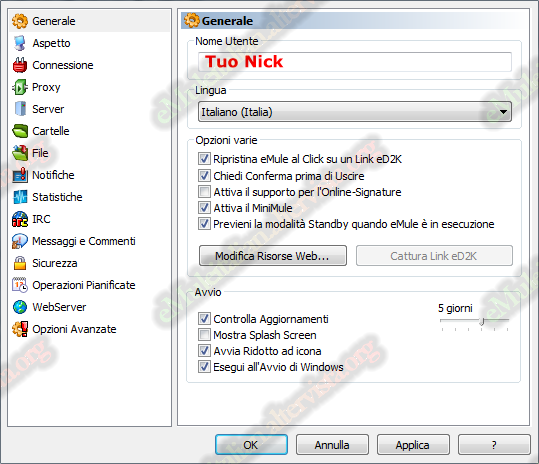
In Generale si può settare il nick che appare quando scaricate file, (questo nick è diverso dal nick che utilizzate in IRC di eMule) e la lingua che preferite utilizzare. La cartella eMule/lang contiene i file relativi alle diverse lingue Se il file .dll del linguaggio da voi selezionato non è contenuto in questa cartella, eMule stesso provvederà ad informarvi della mancanza e chiederà se desiderate scaricare il relativo file. Se date l' OK il programma scaricherà in pochi secondi il file del linguaggio desiderato, se dovesse apparire il messaggio: "failed download and instal language in your library" dovrete scaricare i binari, scompattare la cartella, prendere la cartella LANG e copiarla nella cartella LANG di eMule, o più velocemente scaricate da qui la sola lingua italiana.
Opzioni varie:
- Ripristina eMule al Click su un link eD2K : Se scegliete di usare la rete eD2k, i download e i servers possono essere aggiunti tramite un tipo speciale di link usando un browser web ( es Firefox o Internet Explorer )
Flaggando l'opzione si sceglie il comportamento di eMule quando cliccherete su uno di tali link. Si può scegliere se eMule deve lampeggiare sulla barra dei task di windows (ed in questo caso non si spunterà l'opzione), o se la finestra di eMule deve aprirsi in primo piano (nel caso in cui si decida di spuntare l'opzione). Nel caso eMule sia invece ridotto intraybar, con l'opzione spuntata verrà riportato ad icona nella barra di Windows, mentre senza opzione spuntata non farà nulla.
- Chiedi Conferma prima di Uscire: scegliendo questa opzione quando cliccherete sulla X della finestra per chiudere eMule vi verrà chiesta un'ulteriore conferma ( spesso si sbaglia tastino ).
- Attiva il supporto per l' Online-Signature: questa funzione scrive periodicamente nella cartella di eMule il file onlinesig.dat che contiene alcune informazioni su velocità a cui state scaricando, server a cui siete collegati, code ecc. C'è un programmino chiamato onlinesig che permette di modificare un' immagine con i dati del file onlinesig.dat e caricarla su uno spazio web (che dovete avere voi) via FTP. Potete poi pubblicare questa immagine e mostrare agli amici quello che sta facendo il vostro eMule. In questo modo si potranno rendere pubbliche le proprie statistiche.
- Attiva il MiniMule: il MiniMule è una piccola finestrella che riporta un riassunto di come sta andando eMule che viene visualizzata quando riducete eMule ad icona o se cliccate una sola volta sull'icona di eMule in tray. Per personalizzare questa finestra potete andare in preference.ini.
- Previeni la modalità standby quando eMule è in esecuzione: Questa funzione se attivata, permette a Windows di non entrare in modalità standby. Comunque, quando si spegne il computer, eMule "congela" i dati in scarico, e al ripristino del sistema ricomincia il download esattamente dove era stato interrotto, senza perdita alcuna o corruzione di file (verranno ovviamente perse le fonti se lo standby durasse più di un'ora)
Il tasto Modifica Risorse Web: internet offre alcuni servizi, come dei motori di ricerca per la rete. Si può accedere a questi servizi direttamente da eMule. Per configurarli, occorre modificare il file webservices.dat nella cartella eMule\config. Il pulsante Modifica risorse web fornisce un rapido accesso al file.
Il pulsante Cattura Link Ed2k: cliccando questo pulsante, eMule viene associato al formato di link web di eDonkey2000 per i link di download e server. Ma l'impostazione è già presente in eMule di default, per cui il tasto di fatto risulta disabilitato. Se al contrario il tasto risultasse abilitato si consiglia di cliccarlo.
Avvio:
- Controlla aggiornamenti: spuntando l'opzione eMule informerà l'utente dell'esistenza di una nuova versione del programma, è possibile impostare ogni quanti giorni eMule debba controllare aggiornamenti .
- Mostra Splash screen: se spuntata, viene mostrata una immagine all'avvio di eMule.
- Avvia ridotto ad icona: eMule si avvia come icona nella tray.
- Esegui all'avvio di Windows: eMule si avvia automaticamente all'avvio del computer. Tale opzione però è sconsigliata, per non sovraccaricare il sistema all’avvio.


 © eMuleitalian 2014 / 2024
© eMuleitalian 2014 / 2024